液晶显示器无信号黑屏的解决方法分享
显示器黑屏无信号但主机在运行的原因和解决办法

显示器黑屏无信号但主机在运行的原因和解决办法显示器黑屏无信号,但电脑一直在运行是怎么回事?对于这种电脑开机,主机正常运行,但显示器无信号的故障。
主机正常,显示器无信号是日常使用电脑比较常见的故障之一,一般可能有以下几种原因,大家不妨通过以下排除法进行解决。
一、显示器数据线没有接好或松动如果是新装的电脑,第一次开机,主机正常运行,但显示器黑屏无信号的话,首先需要检查下显示器电源是否接通,显示器是否打开,可以看下显示器电源指示灯。
如果显示器器接通了电源,并打开了的话,再检查下显示器和电脑之间的数据线是否连接正常,是否有松动,可以重新连接一次试试。
二、显示器数据线没对对于很多新电脑,由于主板和显卡都是视频接口,对于独显用户,如果把显示器数据线连接的是主板视频接口,就会出现这种问题。
需要将显示器数据线与主机中的独立显卡视频接口连接。
其它原因,还可能是显示器数据线或显示器本身有问题或者损坏,一般出现这种情况的概率很小。
三、内存条松动或者灰尘太多如果是内存没插好、松动或者金手指灰尘太多的话,也可能出现显示器黑屏无信号,但电脑一直在运行的情况。
解决办法是,先将电脑关机并断电,然后取下内存条,之后清理下金手指,之后重新安装一下内存,还可以试试换个插槽安装,再开机试试。
四、其它问题显示器黑屏无信号但电脑一直在运行,还能是其它原因,比如显示器本身有问题,或者主机存在一些问题。
如何判断主机是否有问题,其实有一个很简单的方法。
在电脑主机上连接上键盘,然后电脑开机运行后,按一下键盘上小数字键最上面的“Num Lock”键,如果能控制指示灯开和关,基本确定主机没有问题,重点检查放在显示器、数据线和连接上。
以上就是显示器黑屏无信号,但电脑一直在运行的原因和解决办法,一般来说,遇到这种情况,多为以上4种原因导致的,大家部分一个个排查,也比较容易找出问题,然后针对性解决就可以了。
液晶显示器黑屏怎么解决
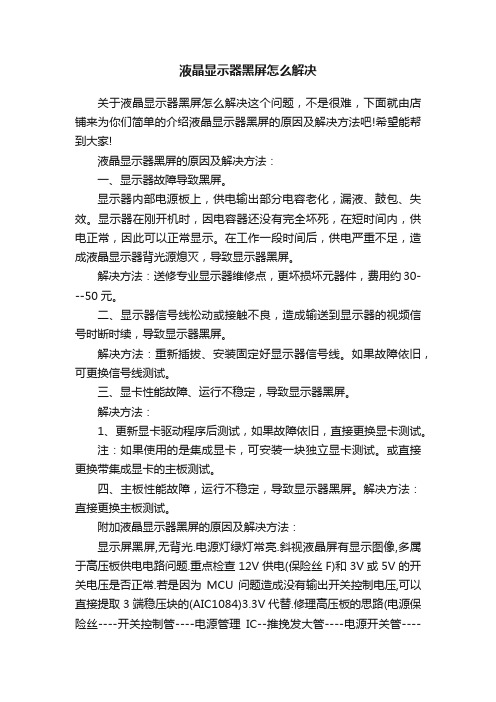
液晶显示器黑屏怎么解决关于液晶显示器黑屏怎么解决这个问题,不是很难,下面就由店铺来为你们简单的介绍液晶显示器黑屏的原因及解决方法吧!希望能帮到大家!液晶显示器黑屏的原因及解决方法:一、显示器故障导致黑屏。
显示器内部电源板上,供电输出部分电容老化,漏液、鼓包、失效。
显示器在刚开机时,因电容器还没有完全坏死,在短时间内,供电正常,因此可以正常显示。
在工作一段时间后,供电严重不足,造成液晶显示器背光源熄灭,导致显示器黑屏。
解决方法:送修专业显示器维修点,更坏损坏元器件,费用约30---50元。
二、显示器信号线松动或接触不良,造成输送到显示器的视频信号时断时续,导致显示器黑屏。
解决方法:重新插拔、安装固定好显示器信号线。
如果故障依旧,可更换信号线测试。
三、显卡性能故障、运行不稳定,导致显示器黑屏。
解决方法:1、更新显卡驱动程序后测试,如果故障依旧,直接更换显卡测试。
注:如果使用的是集成显卡,可安装一块独立显卡测试。
或直接更换带集成显卡的主板测试。
四、主板性能故障,运行不稳定,导致显示器黑屏。
解决方法:直接更换主板测试。
附加液晶显示器黑屏的原因及解决方法:显示屏黑屏,无背光.电源灯绿灯常亮.斜视液晶屏有显示图像,多属于高压板供电电路问题.重点检查12V供电(保险丝F)和3V或5V的开关电压是否正常.若是因为MCU问题造成没有输出开关控制电压,可以直接提取3端稳压块的(AIC1084)3.3V代替.修理高压板的思路(电源保险丝----开关控制管----电源管理IC--推挽发大管----电源开关管----DA转换电路(储能电感,整流管)---LC升压电路(升压变压器,升压电容)---耦合电容----灯管.屏幕亮线,亮带或者是暗线这种问题,一般是液晶屏的故障。
亮线故障一般是连接液晶屏本体的排线出了问题或者某行和列的驱动IC损坏。
暗线一般是屏的本体有漏电,或者TAB柔性板连线开路.以上两种问题基本上就是给机器判了死刑了,没有维修价值的,因为一块屏的价格太高了。
液晶电视机黑屏故障的分析与维修

液晶电视机黑屏故障的分析与维修随着科技的不断发展,电视机已经成为我们日常生活中不可或缺的家庭娱乐设备之一。
随着使用时间的增加,电视机也会出现各种各样的故障,其中最常见的就是液晶电视机的黑屏故障。
当液晶电视机出现黑屏故障时,很多人会感到束手无策,不知道该如何解决。
今天我们就来分析一下液晶电视机黑屏故障的成因以及如何进行维修。
一、液晶电视机黑屏故障的成因1. 电源故障:当液晶电视机的电源出现故障时,可能会导致电视机无法正常开启,从而出现黑屏现象。
电源故障可能包括电源线断路、电源板故障等。
2. 显示屏故障:液晶电视机的显示屏是由许多液晶像素组成的,当液晶像素出现故障时,也会导致黑屏现象。
3. 接口问题:液晶电视机通过各种接口和设备进行连接,如果接口连接不良或者接口故障,也会导致电视机无法正常显示画面,出现黑屏现象。
4. 主板故障:液晶电视机的主板是电视机的核心部件,如果主板出现故障,也会导致电视机无法正常工作。
1. 检查电源线和电源板:我们可以检查电视机的电源线是否连接正常,电源是否通电,如果电源线连接良好但电视机仍然无法开启,可以进一步检查电源板是否出现故障。
可以使用万用表进行测量,查看电源板是否正常输出电压,如果电源板故障,可以尝试更换新的电源板。
2. 检查显示屏:如果电视机的电源正常,但依然出现黑屏现象,可以考虑检查显示屏。
可以通过观察显示屏表面是否有划痕或者碎裂,以及使用专业设备对显示屏进行诊断,来确定显示屏是否出现故障。
3. 检查接口问题:接口问题也是导致液晶电视黑屏故障的常见原因之一。
我们可以检查电视机的HDMI接口、AV接口等是否连接良好,如果发现接口连接不良,可以重新插拔连接线进行尝试,如果依然无法解决问题,可以考虑更换连接线或者接口。
4. 检查主板故障:如果以上方法无法解决问题,那么就需要考虑主板是否出现故障。
主板故障可能需要专业人员进行维修,可以将电视机送至专业维修店进行检测和维修。
如何解决电脑显示器无信号的问题
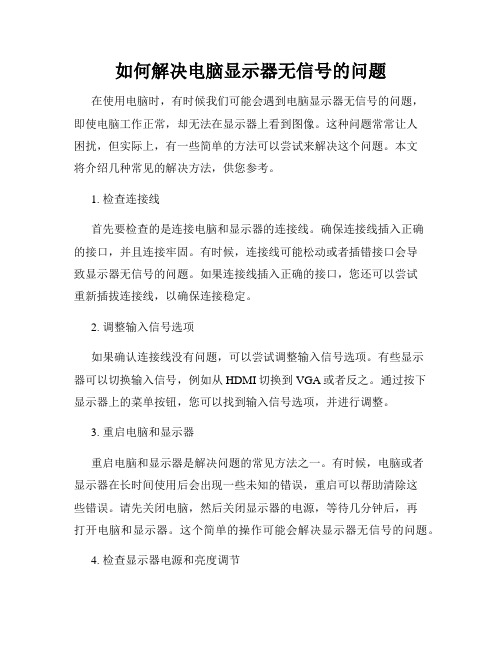
如何解决电脑显示器无信号的问题在使用电脑时,有时候我们可能会遇到电脑显示器无信号的问题,即使电脑工作正常,却无法在显示器上看到图像。
这种问题常常让人困扰,但实际上,有一些简单的方法可以尝试来解决这个问题。
本文将介绍几种常见的解决方法,供您参考。
1. 检查连接线首先要检查的是连接电脑和显示器的连接线。
确保连接线插入正确的接口,并且连接牢固。
有时候,连接线可能松动或者插错接口会导致显示器无信号的问题。
如果连接线插入正确的接口,您还可以尝试重新插拔连接线,以确保连接稳定。
2. 调整输入信号选项如果确认连接线没有问题,可以尝试调整输入信号选项。
有些显示器可以切换输入信号,例如从HDMI切换到VGA或者反之。
通过按下显示器上的菜单按钮,您可以找到输入信号选项,并进行调整。
3. 重启电脑和显示器重启电脑和显示器是解决问题的常见方法之一。
有时候,电脑或者显示器在长时间使用后会出现一些未知的错误,重启可以帮助清除这些错误。
请先关闭电脑,然后关闭显示器的电源,等待几分钟后,再打开电脑和显示器。
这个简单的操作可能会解决显示器无信号的问题。
4. 检查显示器电源和亮度调节确保显示器的电源开关处于打开状态,并且电源线插入插座。
有时候,电源开关可能会被意外关闭,导致显示器无信号。
另外,还要检查显示器的亮度调节,确保亮度设置适中,不要过于暗或者过于亮。
5. 更换显示器或者显卡如果上述方法无效,您可以考虑更换显示器或者显卡。
有时候,显示器或者显卡可能出现硬件问题,导致无法正常显示图像。
可以尝试将显示器连接至其他电脑,或者将电脑连接至其他显示器,以确定是显示器还是显卡出现了问题。
6. 寻求专业帮助如果您经过以上尝试仍然无法解决问题,那么建议寻求专业帮助。
可以联系电脑维修专家或者相关的售后服务中心。
他们有更高级的工具和技术,可以帮助您找到问题的根源,并进行修复。
总结:无信号的电脑显示器问题可能由多种因素引起,包括连接线的松动、输入信号选项错误、电源问题以及硬件故障等。
液晶显示器黑屏2篇

液晶显示器黑屏2篇液晶显示器黑屏问题是使用液晶显示器时经常会遇到的一个问题。
这个问题可能是由于多种原因引起的,包括硬件问题、软件问题或者人为操作失误。
本文将分析液晶显示器黑屏问题可能的原因,并提供一些解决方法,帮助读者更好地解决这个问题。
第一篇:一、硬件问题引起的液晶显示器黑屏液晶显示器黑屏的一个可能原因是硬件问题。
这些问题可能包括电缆连接不良、电源问题或者显示器本身的故障。
1. 电缆连接不良电缆连接不良是液晶显示器黑屏问题的常见原因之一。
确保电缆连接牢固是解决这个问题的第一步。
检查并确保所有连接都正常、牢固,尤其是电源线和信号线。
2. 电源问题电源问题也可能导致液晶显示器黑屏。
首先检查电源线是否插好并且供电正常。
如果是使用外部电源转换器,检查转换器是否正常工作。
另外,检查显示器本身的电源开关是否打开。
3. 显示器故障液晶显示器黑屏问题可能是因为显示器本身出现故障。
如果以上方法都尝试过后问题仍然存在,可以考虑将显示器送修或更换显示器。
二、软件问题引起的液晶显示器黑屏软件问题也是导致液晶显示器黑屏的常见原因。
这些问题可能包括驱动程序不兼容或损坏、操作系统问题或者应用程序冲突。
1. 驱动程序问题驱动程序不兼容或损坏是液晶显示器黑屏问题的一个常见原因。
确保已经安装了正确的显示器驱动程序,并且驱动程序是最新的版本。
可以从显示器制造商的官方网站上下载和安装最新的驱动程序。
2. 操作系统问题操作系统问题也可能导致液晶显示器黑屏。
确保操作系统是最新的版本,并且没有其它的软件冲突。
有时候重新启动操作系统可以解决一些软件问题。
3. 应用程序冲突有时候应用程序之间的冲突也会导致液晶显示器黑屏。
如果在打开特定应用程序时出现黑屏问题,可以尝试关闭一些正在后台运行的应用程序,或者卸载并重新安装相关的应用程序。
总结:液晶显示器黑屏问题可能是由硬件问题或者软件问题引起的。
对于硬件问题,可以检查和确保所有的连接都正常,同时确保电源供电正常。
电脑液晶显示器黑屏怎么处理

电脑液晶显示器黑屏怎么处理在有些时候我们的电脑液晶显示器黑屏,这该怎么处理呢?那么下面就由店铺来给你们说说电脑液晶显示器黑屏的处理方法吧,希望可以帮到你们哦!电脑液晶显示器黑屏的处理方法一:常见原因是电压板有坏元器件,或是灯管损坏。
处理办法:1、将显示器拆开,因为连接测试灯管比较方便,就连接新灯管,测试半个小时,灯管未灭。
基本确定是原来的灯管损坏了,将原灯管拆下来,在拆时,发现灯管的连接线有一根快断了,似连非连。
而且拆下的灯管,有一根两端严重发黑。
由此确定就是灯管原因。
2、小心翼翼将新灯管装好,将各配件也连接好,将显示器连接到电脑上,长时间测试没再出现黑屏现象,故障排除。
其次:用电脑CRT显示器连接到笔记本外接显示接口,然后将显示状态切换到CRT模式,显示却一切正常,基本上排除了主板和显卡损坏的可能。
可是当再次切换回LCD模式时,却能正常片刻,亮度与平常相同,但仅仅有大约几秒钟时间,就又变得奇暗无比。
检查过以后,给我的初步印象是主板、显卡没有坏,能隐隐约约显示出一点东西说明液晶屏和排线也没有损坏,看来有可能是背光灯没有点亮。
其实液晶本身不会发光,其图像的显现和亮度调节都依赖于背光灯亮度的调节。
在液晶显示屏工作时,背光灯发出的光线穿过液晶屏,把液晶屏显示的信息映入人的眼情,这时我们才能看到液晶屏显示的文字和图像,如果你用过显微镜的话,跟它的原理差不多。
如果背光灯损坏,没有光线发出,这时我们就什么也看不到。
不过如果我们仔细观察液晶屏,会看到液晶屏上有淡淡的图像显示,这时也就说明背光灯相关电路坏了。
这是一根细细的有如日光灯管一样的东西,环绕在液晶屏的背面,通过高压板给它供电并点亮,它发出的光通过液晶板,液晶屏才会有光彩夺目的显示。
一般来说,背光灯不能点亮有两个方面的原因:背光灯管烧毁或者驱动灯管的高压电路损坏。
高压电路板的工作原理是将主板提供的低压直流电通过开关电路变换为高频高压电,将背光管点亮。
这一点可以在刚刚按下开机按钮启动的时候把耳朵贴在屏幕边框上细听,如果有滋滋的声音响一下,然后就无声,大致上就是高压电路板的问题,如果一直无声,则可能是灯管问题。
显示器黑屏显示无信号怎么解决
显示器黑屏显示无信号怎么解决显示器黑屏显示无信号的解决方法一:1.当显示器黑屏没有图像显示时(不过目前市面上的显示器在主机没有信号送来时,屏幕上会显示器"没有信号线连接"),首先检查主机电源是否插接良好,电源的风扇是否转动,主机面板上电源指示灯、硬盘指示灯是闪否亮,因为若主机电源不工作或主板没有供电时,显示器在没有接收到信号时,当然就不会有图像显示的。
2.再检查显示器的电源是否插接良好,如果显示器的电源开关是轻触开关时,当给显示器加电时,应该会听到轻微的"辟啪"声,这时可判断显示器的开关电源电路良好。
再显示器的电源开关是否已经开启,显示器的电源指示灯是否亮。
当用手靠近显示器屏幕并慢慢移动是否有"咝咝"的声音,同时手上的汗毛有被吸起的感觉,这在检查显示器高压电路是否正常工作了。
3.如果确定显示器已经加电了,且有高压产生时,继续检查显示器的数据线接头与显卡的信号输出接口是否接触良好,是否有松动,再拔下插头检查一下,d型接口中是否有弯曲或断针或者有大量污垢。
这是许多用户经常遇到的问题,在连接d型插口时,用力不均匀,或忘记拧紧接口的固定螺丝,使接口松动造成接触不良,或因安装时方法不当或用力过大,使d型接口内有断针或弯针,以致造成接触不良。
其次:⒈)显示器数据线主机连接处有松动或者已经脱落⒉)显示器数据线损坏(这种情况一般很少,主要注意针脚有没插弯或者出现断针的情况)⒊)电脑主机内部问题(主要比如内存条松动、显卡松动、视频输出接口不良等等)。
下面我们再来介绍下电脑显示器无信号的解决办法:对于电脑问题,我们一般从简单到复杂入手,首先比较常见的连接显示器与电脑主机的数据线存在松动,接触不良的情况,当我们遇到电脑显示器无信号的时候首先应该看下显示器数据线是否接好,另外如果电脑采用独显平台的话,数据线应该接在显卡的视频输出的接口,而不是主板的视频信号输出接口‘另外一个比较常见的是电脑内存条松动或者灰尘太多导致,导致显示器无信号,这种情况最明显的状况是电脑内部好像一切运行正常,但就是显示器无信号。
液晶显示器无信号黑屏的解决方法分享
液晶显示器无信号黑屏的解决方法分享由于显示器自身的原因而不能正常工作造成的黑屏,如显示器的电源线有问题,电源*头接触不良,电源开关坏,显示器内部电路故障等。
下面是小编收集整理的液晶显示器无信号黑屏的解决方法,欢迎阅读。
一.信号线PC机使用的显示器采用的15针D形*头的连接方式,其中的第13,14针是行场同步信号,显示器通过判断这两个信号的有无来决定是否打开灯丝和高压的供电通路,同时这两个信号通过对信号的正负极*组合及行频的不同,来做为显示模式的传送信号。
如果行场信号二者缺一时,这时显示器的电源指示灯为绿*,但是没有图像显示;如果全缺时,显示器的电源指示灯为橙*,没有图像显示。
对于这种情况主要检查显示器信号线的D形*头是否有断针,歪针或短针情况,再者就是信号线内部有断线。
解决方法是更换优质的信号线。
我们在电脑的CMOS设置里的电源管理里就有一项“VideooffMethod”其中的“V/HSYNC+BLANK,BlankScreen,DPMS”三种选项,其中的第一个就是选择显卡输出行场信号来控制显示器的节能模式。
二.显示器由于显示器自身的原因而不能正常工作造成的黑屏,如显示器的电源线有问题,电源*头接触不良(注意:两头都有可能),电源开关坏,显示器内部电路故障等。
三.显卡与显示器最有直接关联的就是显卡,如果显卡没有信号送出或有信号送不出去时,这时显示器当然不会亮了。
在实际使用中,显卡与主板不兼容,显卡的信号输出*座接触不好或松动,再有就是显卡损坏,显卡与主板的AGP*槽接触不好,这些都会造成显示器不亮。
对此类故障的排除,需要仔细有耐心,认真检查显卡与主板的接触情况,是否存在接触不稳定的现象。
对于不兼容的情况,只能根据经验和资料来判断。
四.电源大家在配机的时候总是在CPU,内存上多花银子,而在电源上却总是扣门的很。
可是电源做为电脑所有部件的动力源泉,如果它出了问题,其他部件还能正常工作吗?大家一般都知道,如果电源有故障时,主机会有连续短促的“嘀”声*,并且显示器不亮。
显示器黑屏无信号但主机在运行的原因和解决办法
显示器黑屏无信号但主机在运行的原因和解决办法当我们打开计算机时,经常会遇到显示器黑屏无信号的情况。
这种情况可能由多种原因引起,包括硬件故障、连接问题或软件配置错误。
在本篇文章中,我们将分析几个可能的原因,并提供相应的解决办法。
1.连接问题:最常见的原因是显示器与主机之间的连接问题。
首先,确保显示器电源线连接正常,显示器的电源指示灯亮起。
接下来,检查显示器与主机之间的视频连接线是否牢固插入,并确保使用正确的连接接口。
如果使用了多个显示器,请检查所有连接线。
解决方法:检查所有连接线,确保它们牢固插入。
如果使用了多个显示器,请逐一检查每个连接线。
2.显卡问题:显示器无信号问题也可能是由于显卡故障造成的。
可以在主机上检查显卡是否正常工作。
解决方法:首先,确保显卡插槽与显卡连接正常。
其次,检查显卡是否正常工作。
可以尝试重新安装显卡驱动程序或更换显卡进行测试。
3.内存问题:显示器黑屏无信号问题也可能是由于内存故障引起的。
内存故障可能导致系统无法正常启动。
解决方法:首先,尝试重新插拔内存条,确保它们正确插入。
然后,检查内存条是否正常工作。
可以尝试重新安装内存条或更换故障的内存条来解决问题。
4.BIOS设置错误:错误的BIOS设置可能导致显示器无信号问题。
如果更改了BIOS设置,可能会导致显示器无法正常工作。
解决方法:可以尝试恢复BIOS默认设置或重置BIOS来解决问题。
具体方法可以参考主板的说明手册。
5.电源问题:电源问题也可能导致显示器无信号问题。
解决方法:首先,确保主机电源线插入正常,并确保电源开关处于打开状态。
其次,检查主机电源是否正常工作。
可以尝试更换电源以解决问题。
6.操作系统问题:操作系统错误也可能导致显示器无信号问题。
例如,错误的显示设置可能导致显示器无法正常工作。
解决方法:启动计算机时,尝试按下F8键进入安全模式,然后更改显示设置。
如果无法进入安全模式,可以尝试使用操作系统安装光盘进行修复。
7.显示器故障:最后,显示器本身可能出现故障,例如损坏的背光灯或显示器面板。
液晶电视黑屏维修教程
液晶电视黑屏维修教程
液晶电视黑屏的问题可能涉及到多种原因,下面是一些可能的故障和修复方法供参考:
1. 检查电源线:确保电源线完好无损,插头连接牢固。
如果电源线出现问题,可能导致电视无法正常供电,引起黑屏。
尝试更换电源线并重新插入。
2. 检查遥控器或面板按钮:检查遥控器电池是否耗尽或安装不正确,更换电池并确保正确安装。
如果使用面板按钮,确保按钮未卡住或损坏。
3. 调整输入源:可能是输入源选择不正确,导致没有输出信号。
使用遥控器或面板按钮找到“输入源”选项,并确保正确选择所需的输入源。
4. 调整亮度和对比度:有时亮度和对比度设置过低时会导致黑屏。
使用遥控器找到和调整这些设置,确保它们适合您的环境。
5. 重新连接视频信号线:检查视频信号线(如HDMI、VGA、AV线等)是否插好,确保连接牢固。
尝试重新插拔并确认连
接正确无误。
6. 重置电视设置:使用遥控器或面板按钮找到“设置”或“菜单”
选项,寻找“恢复出厂设置”或“恢复默认设置”选项进行重置。
7. 检查电视背光:背光故障可能导致黑屏。
在一个暗处,打开
电视并观察屏幕,如果能看到微弱的画面,则表示背光有问题。
这种情况可能需要修理或更换背光组件。
如果以上方法都没有解决问题,建议联系专业的电视维修人员进行检修。
注意,在进行任何维修操作之前,请确保拔掉电源线并遵循产品手册中的安全操作指南。
- 1、下载文档前请自行甄别文档内容的完整性,平台不提供额外的编辑、内容补充、找答案等附加服务。
- 2、"仅部分预览"的文档,不可在线预览部分如存在完整性等问题,可反馈申请退款(可完整预览的文档不适用该条件!)。
- 3、如文档侵犯您的权益,请联系客服反馈,我们会尽快为您处理(人工客服工作时间:9:00-18:30)。
液晶显示器无信号黑屏的解决方法分享
液晶显示器无信号黑屏的解决方法分享
一.信号线
PC机使用的显示器采用的15针D形插头的连接方式,其中的第13,14针是行场同步信号,显示器通过判断这两个信号的有无来决定是否打开灯丝和高压的供电通路,同时这两个信号通过对信号的正负极性组合及行频的不同,来做为显示模式的传送信号。
如果行场信号二者缺一时,这时显示器的电源指示灯为绿色,但是没有图像显示;如果全缺时,显示器的电源指示灯为橙色,没有图像显示。
对于这种情况主要检查显示器信号线的D形插头是否有断针,歪针或短针情况,再者就是信号线内部有断线。
解决方法是更换优质的信号线。
我们在电脑的CMOS设置里的电源管理里就有一项“VideooffMethod”其中的“V/HSYNC+BLANK,BlankScreen,DPMS”三种选项,其中的第一个就是选择显卡输出行场信号来控制显示器的节能模式。
二.显示器
由于显示器自身的原因而不能正常工作造成的黑屏,如显示器的电源线有问题,电源插头接触不良(注意:两头都有可能),电源开关坏,显示器内部电路故障等。
三.显卡
与显示器最有直接关联的就是显卡,如果显卡没有信号送出或有信号送不出去时,这时显示器当然不会亮了。
在实际使用中,显卡与主板不兼容,显卡的信号输出插座接触不好或松动,再有就是显卡损坏,显卡与主板的AGP插槽接触不好,这些都会造成显示器不亮。
对此类故障的排除,需要仔细有耐心,认真检查显卡与主板的
接触情况,是否存在接触不稳定的现象。
对于不兼容的情况,只能根据经验和资料来判断。
四.电源
大家在配机的'时候总是在CPU,内存上多花银子,而在电源上却总是扣门的很。
可是电源做为电脑所有部件的动力源泉,如果它出了问题,其他部件还能正常工作吗?大家一般都知道,如果电源有故障时,主机会有连续短促的“嘀”声报警,并且显示器不亮。
不过,也有一声不吭的时候,最后查来查却,竟然是电源的问题。
五.主板
主要是CMOS设置错误,设置第一个初始化的显卡为PCI或者是板载AGP显卡,但是显示器却没有接在相应的位置,结果电脑正常启动,可就是显示器不亮。
再者,就是CPU,内存或显卡,声卡,调制解调器,网卡冲突的问题,也会造成主机不启动而导致显示器黑屏的故障。
